iTunes là phần mềm không thể thiếu với bất kỳ ai sử dụng các thiết bị iPhone, iPad để sao chép nhạc, video và các nội dung khác. Nếu như bạn cũng đang sử dụng iTunes thì cũng cần phải biết các lỗi iTunes hay gặp phải và cách sửa chữa, khắc phục nó trong trường hợp mắc phải.
Với bất cứ ai đang sở hữu các thiết bị iPhone,iPad muốn sao lưu dữ liệu, copy nhạc hay video hoặc cài đặt app cho thiết bị của mình đều phải thông qua một ứng dụng trên máy tính gọi là iTunes. iTunes là phần mềm kết nối không thể thiếu nếu bạn muốn copy nhạc cho iPhone với đầy đủ thông tin nhất. Do đó chúng ta có thể thấy được tầm quan trọng của phần mềm này, và càng nhiều người sử dụng iTunes thì lúc này lại càng có nhiều vấn đề mà phần mềm này mang đến. Các lỗi iTunes ngoài ý muốn sẽ làm gián đoạn việc copy nhạc cho iPhone, iPad của bạn.
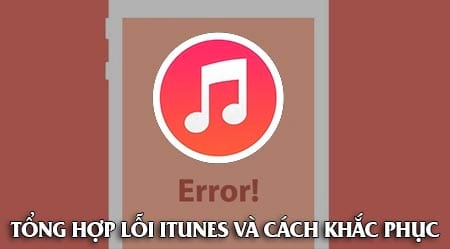
Các lỗi iTunes gặp phải trên máy tính hầu hết đều rất dễ dàng khắc phục nên nếu bạn gặp phải một trong các lỗi sau trong bài viết cũng đừng quá lo lắng. Taimienphi.vn sẽ hướng dẫn cho các bạn cách sửa lỗi iTunes dễ dàng và hiệu quả nhất.
Tổng hợp lỗi iTunes và cách sửa lỗi
1. Lỗi iTunes library.itl
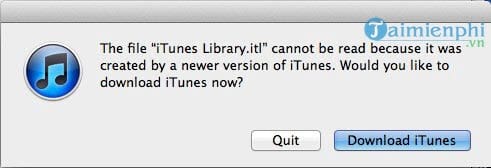
Nguyên nhân gây ra lỗi iTunes library.itl thông thường là do bạn gỡ phiên bản cũ iTunes chưa hết và sau đó cài đè phiên bản mới lên. Việc này xảy ra trên một số phiên bản iTunes cũ trước kia nếu iTunes của bạn lâu ngày chưa được cập nhật.
Cách 1. Xóa bỏ library.itl để sửa lỗi iTunes
Đây là cách làm đơn giản nhất và dễ thực hiện nhất, tuy vậy không chắc chắn 100% bạn có thể sửa lỗi iTunes nhờ cách này nhưng dù sao bạn cũng nên thử vì nó không hề có hại cho máy tính hay iTunes. Bạn chỉ cần truy cập theo đường dẫn This PC > Music > iTunes và xóa bỏ file iTunes library.itl là được.
Lưu ý: Nếu sử dụng Windows 7, 8 thì không gọi là This PC mà là My Computer.

Cách 2. Xóa toàn bộ iTunes và cài đặt phiên bản mới nhất.
Nguyên nhân lỗi được xác định ngay từ đầu là do bạn gỡ phiên bản iTunes cũ chưa hết đã cài đè lên, nhưng lỗi này chỉ xảy ra với các iTunes có phiên bản cũ mà thôi. Nếu iTunes của bạn vào trường hợp này hãy làm theo cách dưới đây để sửa lỗi iTunes library.itl nhé.
Bước 1: Đầu tiên bạn mở Start Menu lên gõ "Control Panel" và truy cập vào phần quản lý Control Panel.

Bước 2: Trong Control Panel bạn nhấn tiếp vào mục Uninstall a program để tiến hành xóa iTunes cũng như các phần mềm liên quan.

Bước 3: Tại đây bạn chú ý lựa chọn các ứng dụng, phần mềm sau rồi lựa chọn Uninstall để gỡ cài đặt cho chúng.
- Apple Application Support (32 /64 bit)
- Apple Mobile Device Support
- Apple Software Support

Khi có thông báo yêu cầu xóa khi bạn nhấn vào Uninstall, hãy xác nhận Yes để tiếp tục nhé.

Bước 4: Kéo xuống phía dưới bạn nhìn thấy một phần mềm có tên Bonjour, tiếp tục nhấn vào Uninstall và chọn yes để gỡ bỏ nó đi.

Bước 5: Cuối cùng là iTunes, chúng ta tiến hành gỡ iTunes là phần mềm cuối cùng cần thiết để sửa lỗi iTunes đang gặp phải.

Bước 6: Sau đó tiến hành khởi động lại máy ngay nhé, lưu ý bạn nhất định phải khởi động lại máy mới tiền hành bước tiếp theo.

Bước 7: Tiến hành tải iTunes phiên bản mới nhất tại Taimienphi.vn, phiên bản này sẽ giúp bạn không bao giờ mắc phải lỗi iTunes library.itl.

2. Lỗi iTunes has stopped working

Lỗi iTunes has stopped working có rất nhiều nguyên nhân dẫn như:
- Lỗi thiếu file QTMovieWin.dll trong thư mục iTunes, có thể bị xóa nhầm hoặc do virus ăn mất file này.
- Lỗi xung đột với QuickTimes, nhưng lỗi này chỉ xuất hiện tại các phiên bản iTunes cũ, ở phiên bản mới đã bỏ đi QuickTimes nên không còn bị lỗi này.
- Do máy bị nhiễm virus đã làm hỏng iTunes không chỉ thiếu file QTMovieWin.dll mà còn nhiều file chạy khác nữa.
- Do đang cập nhật, update phiên bản mới đột nhiên bị tắt gây lỗi iTunes.
Và để giải quyết nhanh nhất lỗi iTunes has stopped working đó chính là gỡ iTunes đi và cài lại phiên bản mới nhất. Các thao tác này bạn đọc theo dõi ngay phần trên Taimienphi.vn đã hướng dẫn.
3. Lỗi iTunes không kết nối được với iTunes Store
Lỗi này xuất hiện khi bạn đang tiến hành cập nhật phiên bản mới cho iTunes, đây là lỗi thường xuyên xảy ra với người sử dụng iPhone, iPad trong quá trình kết nối máy tính để sao chép nhạc, phim.

Bước 1: Để sửa lỗi không kết nối được với iTunes Store bạn chỉ cần mở iTunes lên sau đó vào phần Edit chọn Preferences, nơi quản lý các thiết lập chung cũng như riêng tư trên iTunes.

Bước 2: Tiếp theo bạn vào mục Restritions và bỏ tích ở iTunes Store ra nhé, thao tác này sẽ cho phép bạn kết nối iTunes ngay và dừng cập nhật tạm thời lại. Tuy nhiên Taimienphi.vn cũng khuyến khích bạn nên để iTunes cập nhật hoàn tất vì có thể xảy ra lỗi iTunes không chạy được.

4. Lỗi iTunes Unknown error occurred (0xE8000012)
Đây là lỗi iTunes không xác định, xảy ra khá là ngẫu nhiên nên bạn đọc cần phải biết các thao tác để sửa và khắc phục tạm thời lỗi trên.

Bước 1: Để sửa lỗi iTunes Unknown error occurred (0xE8000012) đầu tiên bạn phải kích hoạt chế độ hiển thị file ẩn trên máy tính trước đã, hãy mở Start Menu lên sau đó gõ "hidden files" và truy cập vào Show hidden files and folders.

Bước 2: Tại đây bạn lựa chọn View và click chọn Show hidden files, folders, and drives rồi nhấn Apply >OK để xác nhận việc hiển thị file ẩn nhé.

Bước 3: Sau đó bạn truy cập theo đường dẫn ổ C >Program Data >Apple và xóa file Lockdown trong đó đi
Lưu ý: Trước khi xóa Lockdown bạn cần ngắt kết nối với các thiết bị iPhone,iPad và tắt iTunes đi nhé.

5. Lỗi iTunes không nhận iPhone,iPad
Lỗi iTunes không nhật iPhone, iPad có 2 nguyên nhân dẫn đến. Trường hợp đầu tiên do bạn nhớ ấn vào Don't Trust (không tin tưởng) trên iPhone, iPad.

Và để sửa lỗi trên bạn chỉ cần rút cáp ra, cắm lại và lựa chọn Trust (tin tưởng) là được. Trong trường hợp rút máy ra và cắm lại không hiện lên thông báo thì bạn nên tắt đi và bật lại iPhone, iPad để sửa lỗi iTunes không nhận kết nối với iPhone, iPad nhé.
Trường hợp còn lại bạn có thể gặp phải do lỗi drivers thiết bị trên iPhone, iPad thiếu khiến máy tính không nhận được.
Bước 1: Để sửa lỗi này bạn cần truy cập vào Device Manager bằng cách nhấn tổ hợp phím tắt Windows + X.

Bước 2: Trong Device Manager bạn dễ dàng tìm thấy Apple iPhone (iPad) trong mục Portable Devices.

Click chuột phải vào đó và lựa chọn Update driver nhé.
Bước 3: Tại đây bạn lựa chọn tiếp Browse my computer for driver software tức là lựa chọn driver từ thư mục có sẵn trong máy tính.

Bước 4: Tiếp theo hãy lựa chọn Let me pick from a list of available driver on my computer để tự mình liên kết đến file drivers trong máy tính.

Bước 5: Tiếp theo bạn nhấn vào Have Disk để lựa chọn file driver nhé.

Truy cập theo đường dẫn sau để có thể tìm thấy file usbaapl64.inf (sử dụng Windows 32bit thì sẽ là usbaapl32.inf).
Đường dẫn: C >Program Files >Common Files >Apple >Mobile Device Support Drivers >Drivers.

Bước 6: Sau đó bạn chỉ cấn nhấn OK và Next cho hệ thống tự chạy.

Cuối cùng bạn thử cắm lại iPhone, iPad của mình xem đã kết nối được với iTunes chưa nhé.
Với 5 vấn đề trên rất phổ biến và hay gặp với những hay đang sử dụng iTunes để copy nhạc, video cũng như các dữ liệu khác. Tùy vào lỗi iTunes mà bạn đọc áp dụng cách xử lý thích hợp nhé.
https://thuthuat.taimienphi.vn/tong-hop-loi-itunes-va-cach-sua-25745n.aspx
Trong quá trình thao tác có bất cứ khó khăn nào bạn đọc có thể để lại thắc mắc trong bài viết, Taimienphi.vn sẽ giúp bạn xử lý vấn đề đó trong thời gian ngắn nhất. Còn trong trường hợp bạn cảm thấy quá khó để có thể khắc phục các vấn đề trên thì hãy sử dụng một giải pháp khác. Chẳng hạn như chúng ta hoàn toàn có thể sử dụng iTools để sao chép dữ liệu vào iPhone, iTools cũng là một phần mềm như iTunes nhưng lại đơn giản và không có nhiều ràng buộc như iTunes, chính vì thế mà quá trình sử dụng iTools để sao chép dữ liệu từ iPhone vào máy tính và ngược lại đơn giản và hiệu quả hơn rất nhiều.